如何延长笔记本电脑的电池寿命

虽然购买笔记本的时候厂家大都宣称笔记本使用时间可长达5~8个小时,有的甚至十多个小时,但可能大部分人日常使用中很难达到这个时间;或者用了几个月之后,发现使用时间在逐渐缩短,那应该怎样使用才能最大延长笔记本的电池寿命呢?
一个古老的习惯是,新机到手后先充满再完全放完电,重复三次,来激活电池的电量记忆。但这其实是早期的镍镉电池才会有的问题。锂电池没有记忆效应,所以无需进行这项操作。
另外,锂电池的最佳电量应保持在40%~80%之间,充电到100%或者完全用完电量在充电都会严重透支电池使用寿命。
使用Windows性能管理工具
我们首先可以关注的是Windows性能管理工具,在Windows 10中,点击右下角任务栏中的电池图标就会出现。在Windows 11中,可以在“设置”>“系统”>“电源和电池”>“电源模式”中找到。
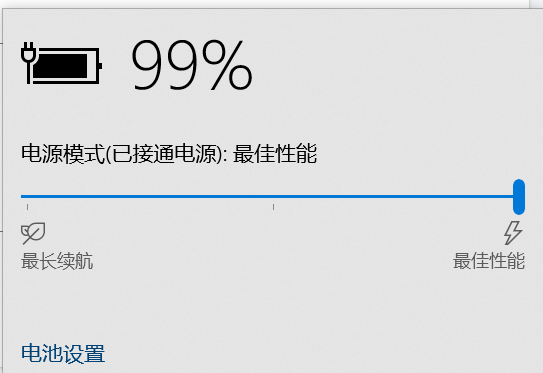
一般可以分为三个级别:最长续航、更好的性能、最佳性能。一般来说,可以这么理解:
最佳性能:适用于愿意牺牲电池运行时间以获得速度和响应能力的人。 在这种模式下,Windows 不会阻止在后台运行的应用程序消耗大量电量。
更好的性能:会限制后台应用程序的资源,但它会优先考虑功率而不是效率。与以前版本的 Windows 上的默认设置相比, 更好的电池 模式可提供更长的电池寿命。
最长续航:仅在您的 PC 被拔下时才会出现,它将显示亮度降低 30%,阻止 Windows 更新下载,停止邮件应用程序同步,并暂停大多数后台应用程序。
针对MacBook:在MacOS上使用电池设置
打开【系统偏好设置】 【电池】,在下面窗口中选择左侧第二项:【电池】
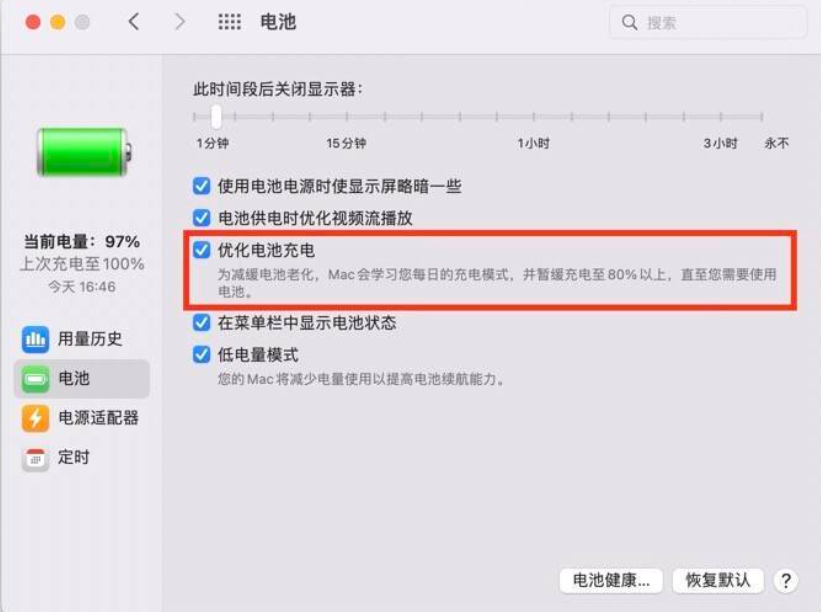
请确保选择“优化电池充电”,避免充电完全充到100%,以优化电池寿命。
根据您使用的 MacBook 和 macOS 版本,您可能会在“节能器”偏好设置面板中看到其他选项。其中包括用于禁用 HDR 视频播放的“使用电池优化视频流”和“优化电池充电”。
一些 Mac 还具有节能模式设置,这与上面的 Windows 性能管理工具非常相似。如果您在系统偏好设置的“电池”部分看到“节能模式”,则您有以下选项:
低功耗:降低能耗以提高电池续航能力。
自动:让您的 Mac 自动使用最佳性能级别。
高功率:增加能源使用以提高持续工作负载期间的性能。
注意散热
现在的笔记本使用的基本都是锂聚合物电池,相比比十年前的电池几乎不用进行什么额外的校准维护。这主要是因为软件和硬件的改进和电池技术的不断创新。
但是,使用笔记本还需要注意的一个问题是散热,电池处于较热的环境中会加速老化。一方面,不要在过热的环境中使用笔记本。
另一方面,笔记本电脑的通风散热如果不好也会有很大影响。除了使用笔记本时尽量在底部放一个支架这个方法,还要考虑笔记本本身通风口是否有堵塞,如果使用时间较长,平时运行大程序时风扇比较吵的话,多半是散热出现了问题。就需要尽快去售后做一下保养了。
更多精彩文章,订阅微信公众号
